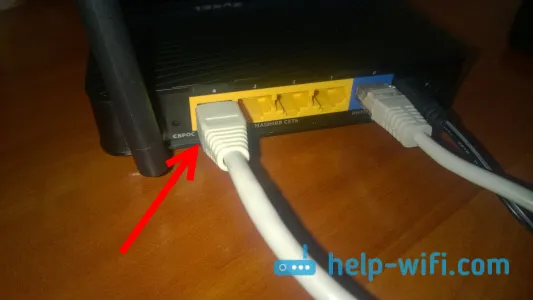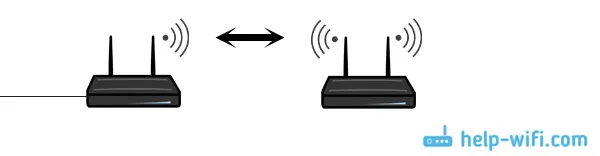Tp-Link vytvoril skvelú aplikáciu pre smartfóny a tablety s názvom TP-LINK Tether. Pomocou tohto programu môžete ovládať smerovač Wi-Fi a dokonca ho nakonfigurovať. Aplikácia je skutočne veľmi zaujímavá a funkčná. TP-LINK Tether je možné nainštalovať na mobilné zariadenia, ktoré fungujú na platforme Android alebo iOS. Testoval som to na mini tablete iPad 2 a na dvoch smartfónoch s Androidom všetko funguje dobre.
V tomto článku vám chcem povedať viac o tomto programe a ukázať, ako ho môžete použiť na ovládanie alebo konfiguráciu smerovača Tp-Link. Okamžite chcem poznamenať, že program TP-LINK Tether nedokáže pracovať so všetkými smerovačmi tohto výrobcu. A jednoducho nepodporuje veľké množstvo populárnych modelov. Kompletný zoznam podporovaných smerovačov nájdete na stránke programu na Google Play alebo v App Store (pozri odkazy nižšie).
Medzi podporovanými modelmi môžete vidieť TL-WR841ND počnúc V9, TL-WR741ND V5, TL-WR740N V5 V6, smerovače Archer Tp-Link, TL-WDR4300 V1 atď. Skontrolujem príklad Tp-Link Archer C20i a TL-WR740N V5. Nezabudnite venovať pozornosť hardvérovej verzii smerovača. Verzia hardvéru sa dá zobraziť na nálepke na spodnej strane smerovača. Ak program stále nevie, ako pracovať so smerovačom, môžete všetko nakonfigurovať podľa tohto návodu. Prostredníctvom prehliadača z mobilného zariadenia.
V tej istej službe Google Play môžete vidieť veľa recenzií, ktoré spoločnosť TP-LINK Tether nevidí smerovač alebo sa nepripája. Pre mňa program videl dva smerovače bez problémov a pripojil sa k nim. Zdá sa mi, že väčšina tých, ktorí zanechali spätnú väzbu, sa práve snažili pripojiť k smerovačom, ktoré nie sú na zozname podporovaných. Mnoho z nich nevenuje pozornosť hardvérovej verzii svojich zariadení.
TP-LINK Tether: ako sťahovať a pripájať sa k smerovaču?
Ako som už písal vyššie, program sa dá nainštalovať z obchodu s aplikáciami. Tu sú odkazy:
- Ak máte zariadenie iOS (iPhone, iPad, iPod Touch), prejdite do App Store a nainštalujte: https://itunes.apple.com/ru/app/tp-link-tether/id599496594
- No a odkaz na Google Play, ak máte Android (verzia 2.3.3 alebo vyššia): https://play.google.com/store/apps/details?id=com.tplink.tether
Alebo jednoducho zadajte „tp-link“ do svojho mobilného zariadenia a nainštalujte aplikáciu.
Ak chcete smerovač ovládať alebo konfigurovať z tabletu alebo smartfónu, musíte sa k nemu pripojiť prostredníctvom siete Wi-Fi. S najväčšou pravdepodobnosťou ste už k nemu pripojení. Ak máte nový smerovač a chcete ho nakonfigurovať prostredníctvom programu TP-LINK Tether, pripojte sa k sieti Wi-Fi so štandardným názvom, ktorý sa objaví ihneď po pripojení smerovača do zásuvky. Názov tejto samotnej siete a štandardné heslo sú uvedené na spodnej časti smerovača na nálepke.
Potom na svojom mobilnom zariadení spustite program TP-LINK Tether. Zobrazí sa stručný popis funkcií. Kliknite na tlačidlo Štart . Ak ste už k smerovaču pripojení, mal by sa zobraziť v programe. Alebo aktualizujte aktualizáciu. Vyberieme teda náš smerovač a zadáme používateľské meno a heslo. V predvolenom nastavení: admin a admin. Ak ste ich zmenili, uveďte svoje.
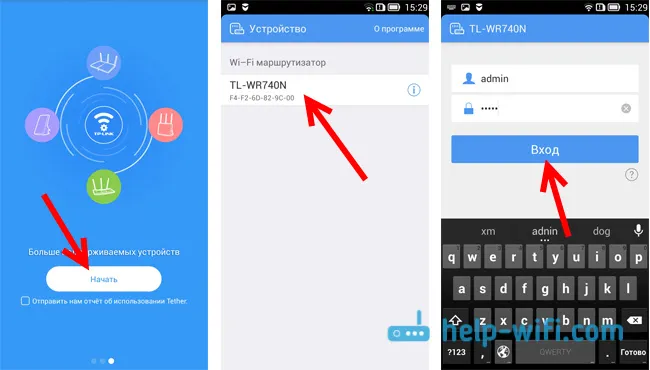
Stlačíme tlačidlo Prihlásiť sa a dostaneme sa k nastaveniam nášho smerovača prostredníctvom aplikácie Tether.
Ako používať TP-LINK Tether a spravovať router?
Pripojil som sa a napísal článok o príklade TL-WR740N V5. Preto, ak máte iný smerovač, v programe môže byť viac sekcií a funkcií. Napríklad po pripojení k Archer C20i sa objavila sekcia Guest Network, kde môžete spravovať bezdrôtovú hosťovskú sieť Wi-Fi. Všetko záleží na modeli smerovača.Hlavná stránka je schéma siete. Zobrazuje zariadenia, ktoré sú pripojené k smerovaču. Klikneme na ľubovoľného klienta a uvidíme informácie o ňom. Ale najdôležitejšia vec je blokovanie klientov. Vyberte požadované zariadenie a kliknite na tlačidlo Blokovať . Zablokované zariadenie sa odpojí od smerovača a nebude sa k nemu môcť pripojiť. Blokované zariadenia sa zobrazujú na karte Správa - Blokovaní klienti. Tam to môže byť odomknuté. Je to oveľa jednoduchšie, ako ísť do nastavení smerovača, ako som tu ukázal.
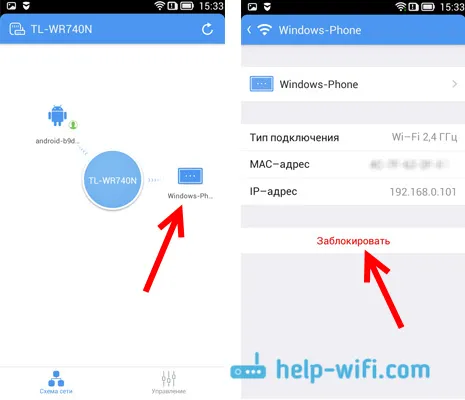
S týmto vyriešené. Ďalej prejdite na kartu Správa (dole) a prejdeme všetkými sekciami.
Bezdrôtový režim
Tu sú minimálne nastavenia siete Wi-Fi. Ak vyberiete túto kartu, zobrazí sa prepínač, ktorý môže úplne vypnúť Wi-Fi. Ale buďte opatrní, nie ste pripojení cez Wi-Fi?
Ak kliknete na názov svojej siete, otvorí sa stránka, na ktorej môžete zmeniť samotné meno SSID alebo zmeniť heslo pre Wi-Fi. Môžete tiež vypnúť prepínač hesiel a otvoriť svoju sieť. Zmeny uložíte kliknutím na tlačidlo Dokončiť .
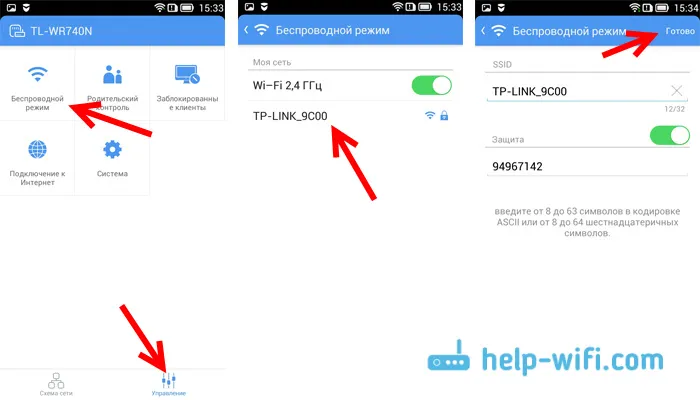
Ak ste zmenili názov alebo heslo siete, nezabudnite znova pripojiť zariadenie pomocou nového hesla.
Rodičovská kontrola
Nebudeme sa podrobne zaoberať touto časťou. V nej môžete jednoducho pridať a odstrániť zariadenia, na ktoré sa budú uplatňovať rodičovské kontroly. Pokiaľ to chápem, musíte najprv nakonfigurovať rodičovskú kontrolu v nastaveniach smerovača prostredníctvom prehliadača a pomocou programu môžete jednoducho ovládať zariadenia.
Blokovaní klienti
Táto časť zobrazuje zariadenia, s ktorými ste zablokovali pripojenie k smerovaču. Môžete ich odomknúť tu.
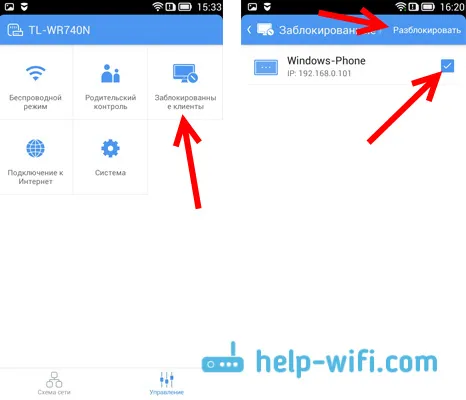
pripojenie k internetu
Veľmi dôležitá časť, ktorá by sa mala používať výlučne pri prvom nastavení smerovača alebo pri zmene poskytovateľa. Tu môžete nastaviť parametre pripojenia k poskytovateľovi internetových služieb. Ak ste si práve kúpili smerovač Tp-Link a chcete ho nakonfigurovať, pripojte kábel od poskytovateľa internetu alebo modemu ADSL ku konektoru WAN smerovača a prejdite do časti Pripojenie k internetu.
Ak ste už internet nakonfigurovali, zobrazia sa tu informácie o pripojení k poskytovateľovi (môj internet nie je pripojený). Ak chcete nastaviť pripojenie, kliknite na typ pripojenia hore ... Vyberte zo zoznamu typ pripojenia, ktoré používa váš poskytovateľ internetu (je veľmi dôležité zvoliť správne pripojenie!), Napríklad PPPoE, a ak je to potrebné, zadajte užívateľské meno a heslo, ktoré vydá poskytovateľ. Ak chcete nastavenia uložiť, kliknite na tlačidlo Uložiť .
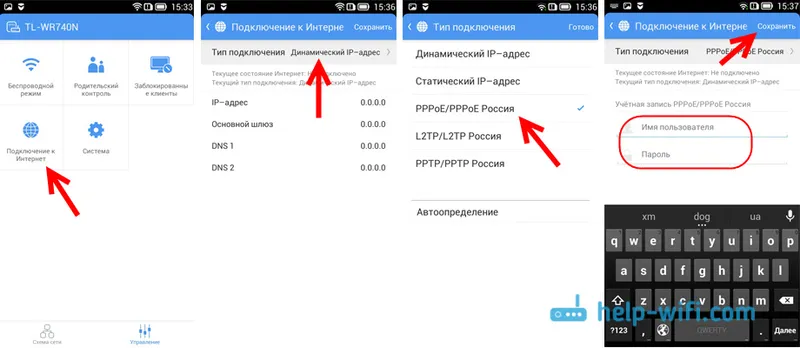
Ak ste zadali všetko správne, smerovač sa pripojí k poskytovateľovi a začne distribuovať internet. V opačnom prípade budete mať pripojenie bez prístupu na internet. Ak potrebujete nastaviť niektoré špeciálne nastavenia (IP adresa, MTU, klonovať adresu MAC), potom vykonajte nastavenie prostredníctvom prehliadača. Ako som to ukázal na príklade TL-WR841N.
systém
Tam môžete resetovať nastavenia smerovača, reštartovať ho a zmeniť heslo, ktoré sa používa na zadanie nastavení smerovača a aplikácie TP-LINK Tether.
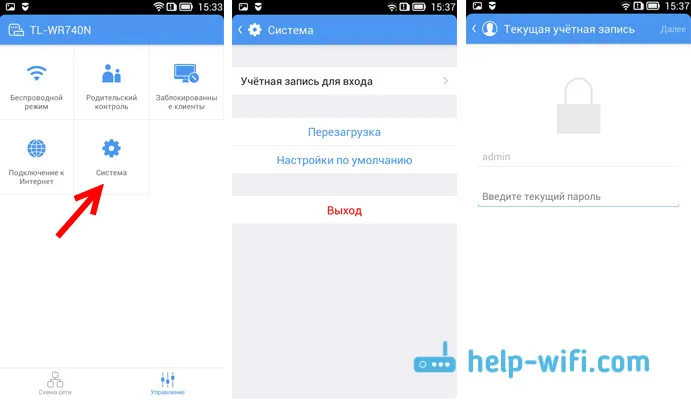
To všetko sú funkcie programu Tether.
Čo keď sa TP-LINK Tether nepripojí?
Musím zadať, ak program nevidí váš smerovač alebo neakceptuje heslo.
- Prvým krokom je uistenie, že softvér Tether skutočne podporuje váš smerovač. Kompletný zoznam zariadení je k dispozícii na stránke programu v službe Google Play a App Store. Odkazy na začiatku článku. Venujte osobitnú pozornosť hardvérovej verzii smerovača. Je uvedený na nálepke na samotnom zariadení.
- Potom sa uistite, že vaše zariadenie Android alebo iOS je pripojené k sieti Wi-Fi smerovača, ktorý chcete ovládať.
- Ak program zapíše, že „Prihlásenie zlyhalo“, heslo sa nehodí, potom ho pravdepodobne zadáte nesprávne. V predvolenom nastavení je heslo admin. Je však celkom možné, že ste to vy alebo niekto iný zmenili v nastaveniach smerovača. V takom prípade budete musieť resetovať nastavenia smerovača Tp-Link.
Všimol som si, že veľa ľudí sa pýta, či existuje verzia TP-LINK Tether pre Windows a Windows Phone. Nie, takáto verzia zatiaľ neexistuje. Je však možné, že Tp-Link čoskoro vytvorí takúto aplikáciu napríklad pre Windows 10.
Doslov
Vynikajúci program, ktorý funguje stabilne. Zdá sa, že existuje niekoľko funkcií, ale je tu všetko, čo potrebujete. Myslím, že nové verzie prinesú ešte viac funkcií. V čase písania tohto textu je verzia softvéru Tether 2.5.5.
Je pekné, že spoločnosť Tp-Link vytvorila program nielen pre svoje špičkové zariadenia, ale aj pre tie rozpočtové. Aj keď v hardvérovej verzii smerovačov existuje obmedzenie, ktoré je možné ovládať. Program nepodporuje staré verzie hardvéru. Myslím si, že v blízkej budúcnosti budú všetci výrobcovia smerovačov vytvárať podobné programy pre mobilné zariadenia.
V komentári by sme radi videli váš názor a spätnú väzbu k aplikácii Tether.